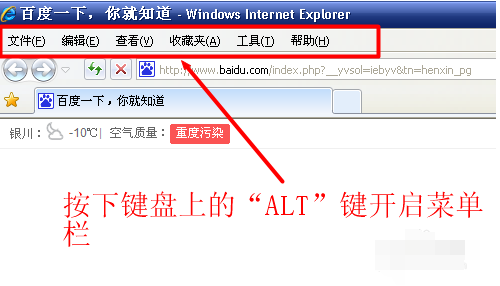小编教你查找internet explorer 的文件
- 时间:2024年07月18日 09:06:06 来源:魔法猪系统重装大师官网 人气:10633
在一些网友的反馈中,我们了解到他们在使用系统后,会选择IE浏览器来下载文件。他们在搜索过程中遇到了一些困难,诸如复杂的文件夹结构,甚至还有一些英文缩写的文件名,使得他们无法顺利找到已下载的文件。为此,本文将为大家分享一些查找IE下载文件的小技巧,希望对大家有所帮助。
IE浏览器作为我国Windows系统自带的官方浏览器,其便利性使得我们经常会使用它来下载各种文件。当我们在后期需要寻找这些下载的文件时,却发现它们仿佛消失在了神秘的数字世界中。如何才能更有效地找到通过IE下载的文件呢?接下来,我将为大家详细介绍一种行之有效的方法。
寻找Internet Explorer下载文件的方法
我们需要激活IE浏览器的菜单栏。为此,请按住键盘上的“ALT”键。

ie文件(图1)
接下来,在菜单栏中点击“工具”选项,然后选择“Internet选项”。

ie文件(图2)
在弹出的Internet选项窗口中,点击“常规”选项卡,然后选择“浏览历史记录设置”。

ie文件(图3)
在弹出的窗口中点击“查看文件”按钮,即可找到已下载的文件。

ie文件(图4)
以上就是查找Internet Explorer下载文件的操作步骤。希望能帮助大家在使用IE浏览器下载文件时,更加得心应手,不再为找不到文件而烦恼。
- Win7教程 更多>>
- U盘教程 更多>>
-
- 小编教你U盘格式化不了怎么办07-17
- 制作u盘系统安装盘图文教程07-17
- 小编教你u盘插电脑没反应怎么办07-17
- 小编教你怎么查看缩水U盘07-16
- 小编教你怎么将U盘数据恢复07-16
- u盘启动盘制作图解07-16
- U盘读写速度制作步骤07-16
- 小编教你台电U盘修复工具07-16
- Win10教程 更多>>
-
- 小编教你没收到windows10推送的解决方07-18
- 小编教你windows10重置07-18
- 小编教你win10优化方法07-18
- 小编教你win10升级助手07-18
- 小编教你windows10非常卡的解决方法07-18
- 小编教你更新windows1007-18
- 小编教你微软官网win1007-18
- 小编教你微软官方Win10正版系统07-18
- 魔法猪学院 更多>>
-
- 迷你兔数据恢复工具恢复步骤07-18
- 如何打开迷你兔数据恢复工具07-18
- 数据恢复工具哪个好用07-18
- 硬盘数据恢复工具哪个好用07-18
- 固态硬盘开盘数据恢复07-18
- 苹果手机数据恢复软件推荐07-18
- 迷你兔手机数据恢复工具教程07-18
- 迷你兔数据恢复工具怎么样07-18